Nets SmartPOS-laitteen käyttöön ottaminen
Tältä sivulta löydät ohjeet Nets SmartPOS-laitteen ottamiseksi käyttöön MobilePOS:in kanssa.
Mikäli haluat tilata SmartPOS-laitteen, ota yhteys Solteq Commerce Cloudin myyntipalveluun (yhteystiedot Solteq Commerce Cloud -verkkosivulla).
Avaa pakkaus ja ota tuote ulos pakkauksesta. Tarkista, että pakkaus sisältää laitteen, kuittipaperirullan sekä laturin.
Kytke virtajohto laitteen vasemmalla puolella olevaan virtajohdon liitäntään, joka löytyy kumikannen alta.
Käynnistä laite painamalla harmaata virtapainiketta (laitteen vasemmalla puolella) muutaman sekunnin ajan.
Laite yhdistyy 4G-verkkoon ja aloittaa ohjelmistopäivityksen. Tämä kestää jonkin aikaa, ja voi vaatia useampia laitteen uudelleenkäynnistyksiä.
Tärkeää: Älä paina tässä vaiheessa vihreää ▶︎ -kuvakkeella varustettua painiketta, vaikka laite ohjeistaisi tekemään niin.
Laitteen ohjelmistopäivityksen aikana voit asettaa kuittirullan. Avaa ensiksi rulla.
Avaa sitten laitteen kuittirullakotelo painamalla sormilla sen kummallakin puolella olevia kohoumia ja nosta kansi auki.
Aseta paperirulla koteloon siten, että valkoinen kiiltävä puoli on alaspäin, laitetta vasten.
Sulje rullan kotelo ja repäise ylimääräinen paperi pois vetämällä sitä laitteen suuntaisesti.
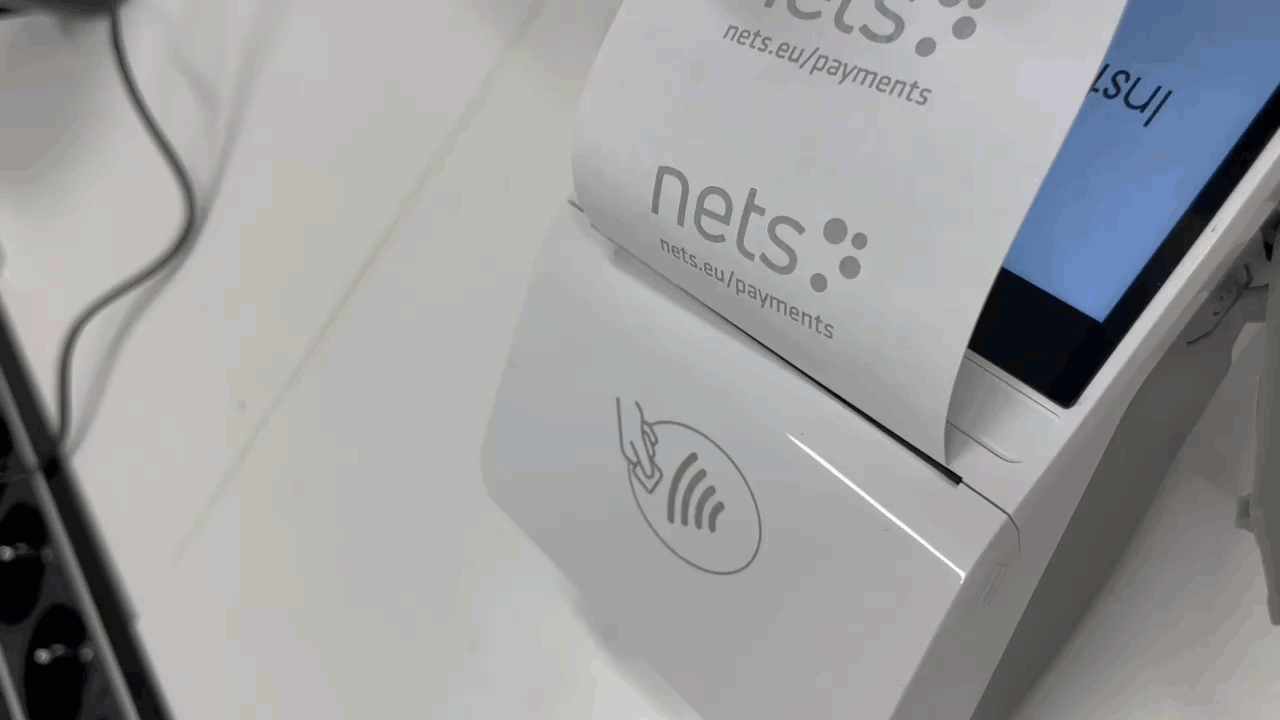
Kun päivitykset on tehty, avaa Solteq Mobile POS:in menemällä laitteen käynnistysvalikkoon. Avaa käynnistysvalikko painamalla pyöreää kuvaketta ruudun alaosassa.
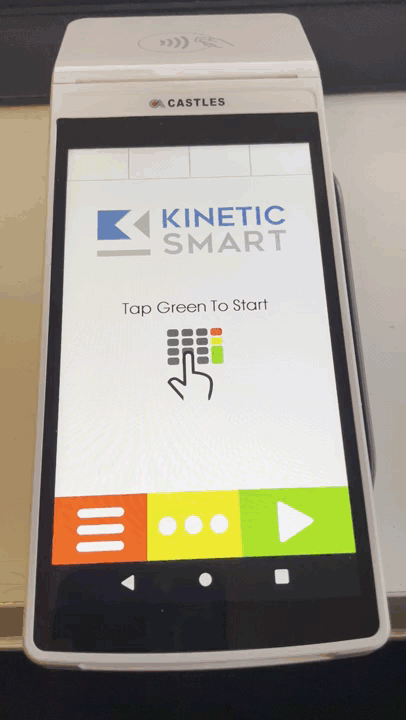
Odota hetki, kun Solteq MobilePOS lataa uusimmat päivitykset. Kun päivitykset on ladattu, paina Update-painiketta näytöllä.
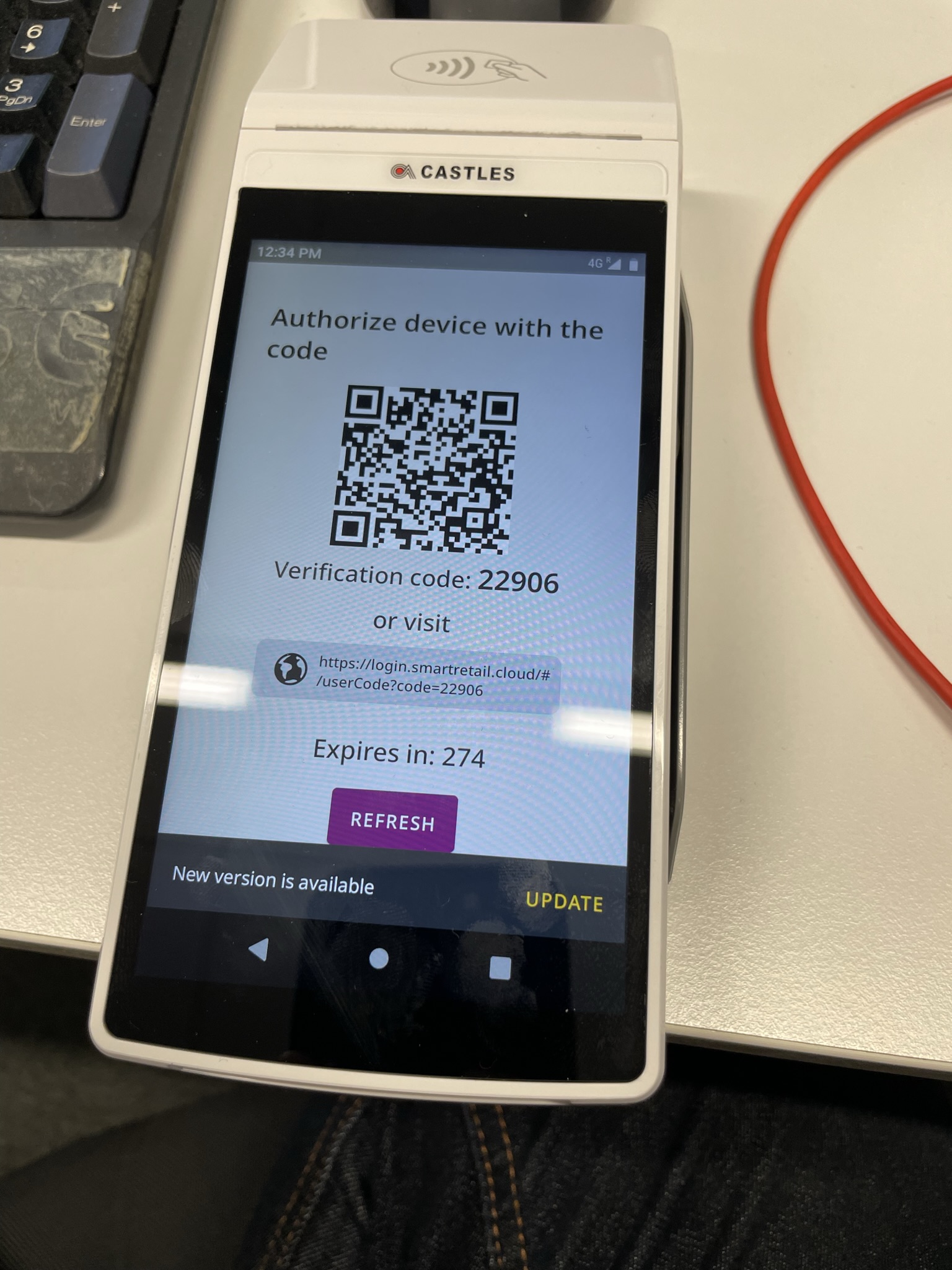
Jatka tämän jälkeen Solteq MobilePOS:in autentikointiin ja asennukseen. Koska tällä laitteella ei voi käyttää verkkoselainta, tarvitset puhelimen tai tietokoneen asennuksen loppuun saattamisessa.
Tarkista myös, että laitteen päivämäärä, aika ja aikavyöhykeasetukset ovat oikein ennen kuin aloitat myynnin. Löydät asetukset painamalla pyöreää kuvaketta ruudun alaosassa.
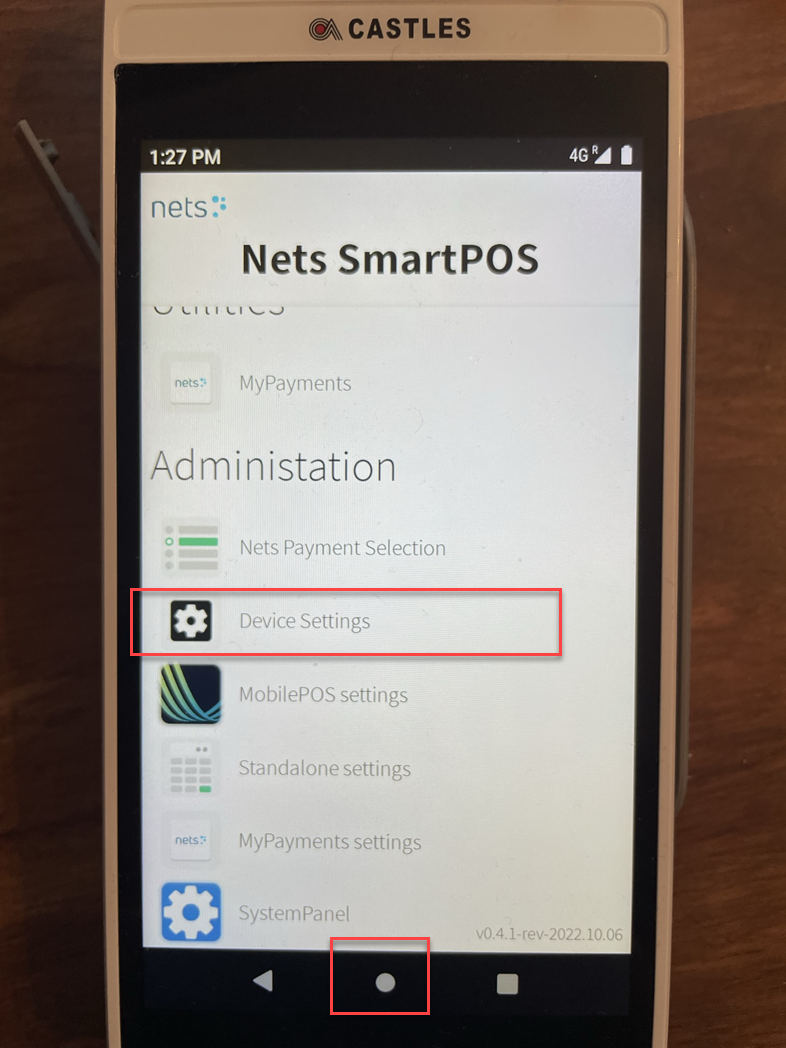
Laitteen asetusten avaaminen
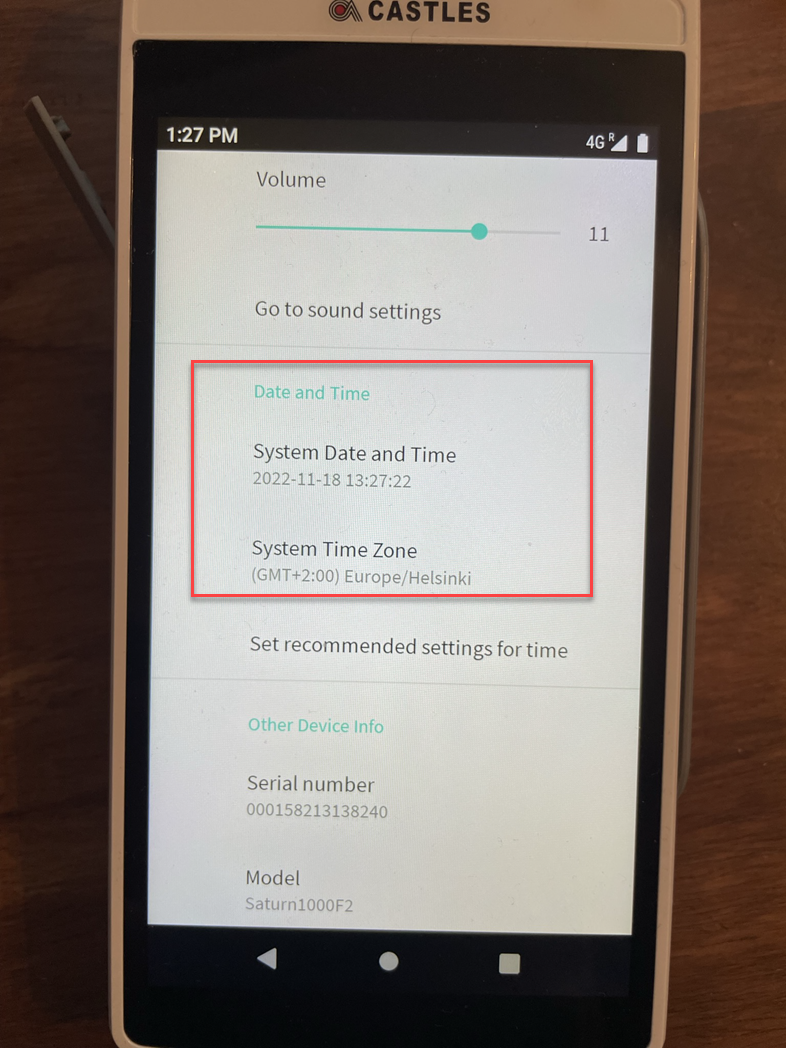
Vieritä näyttöä alaspäin nähdäksesi aika-ja päivämääräasetukset
Toiminta ongelmatapauksissa
Väärä valuutta-asetus
Jos laitteelle asetettu valuutta on väärin, ota yhteyttä Netsin asiakastukeen, jotta se voidaan vaihtaa yrityksesi käyttämään valuuttaan.
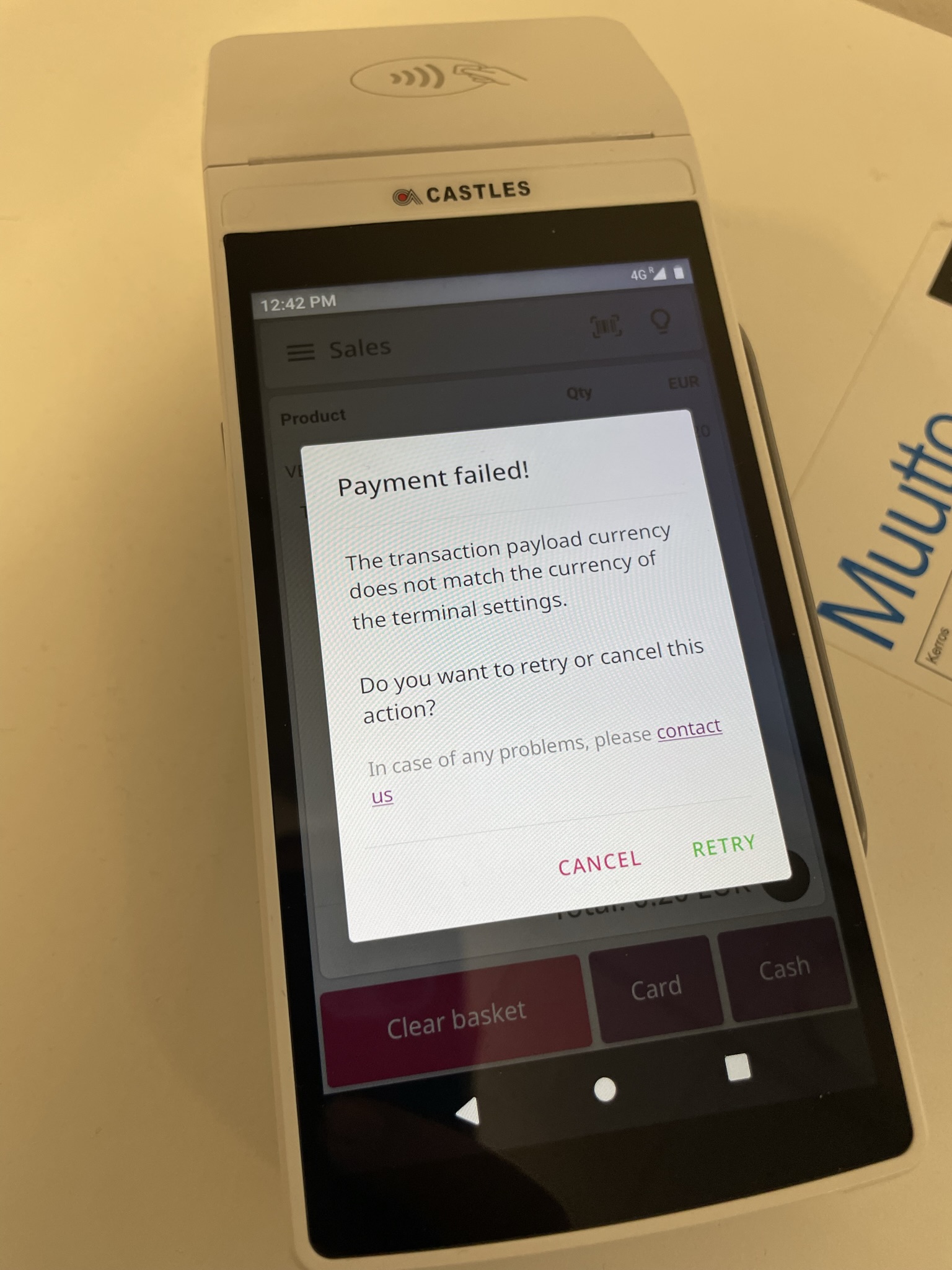
Tilauksen luominen ei onnistu
Jos tilauksen luominen ei onnistu teknisen ongelman takia, ota yhteyttä Solteqin asiakastukeen, ja jos ongelma jatkuu edelleen, tyhjennä laitteen muisti ja autentikoi laite uudelleen käyttäen omia tunnuksiasi.
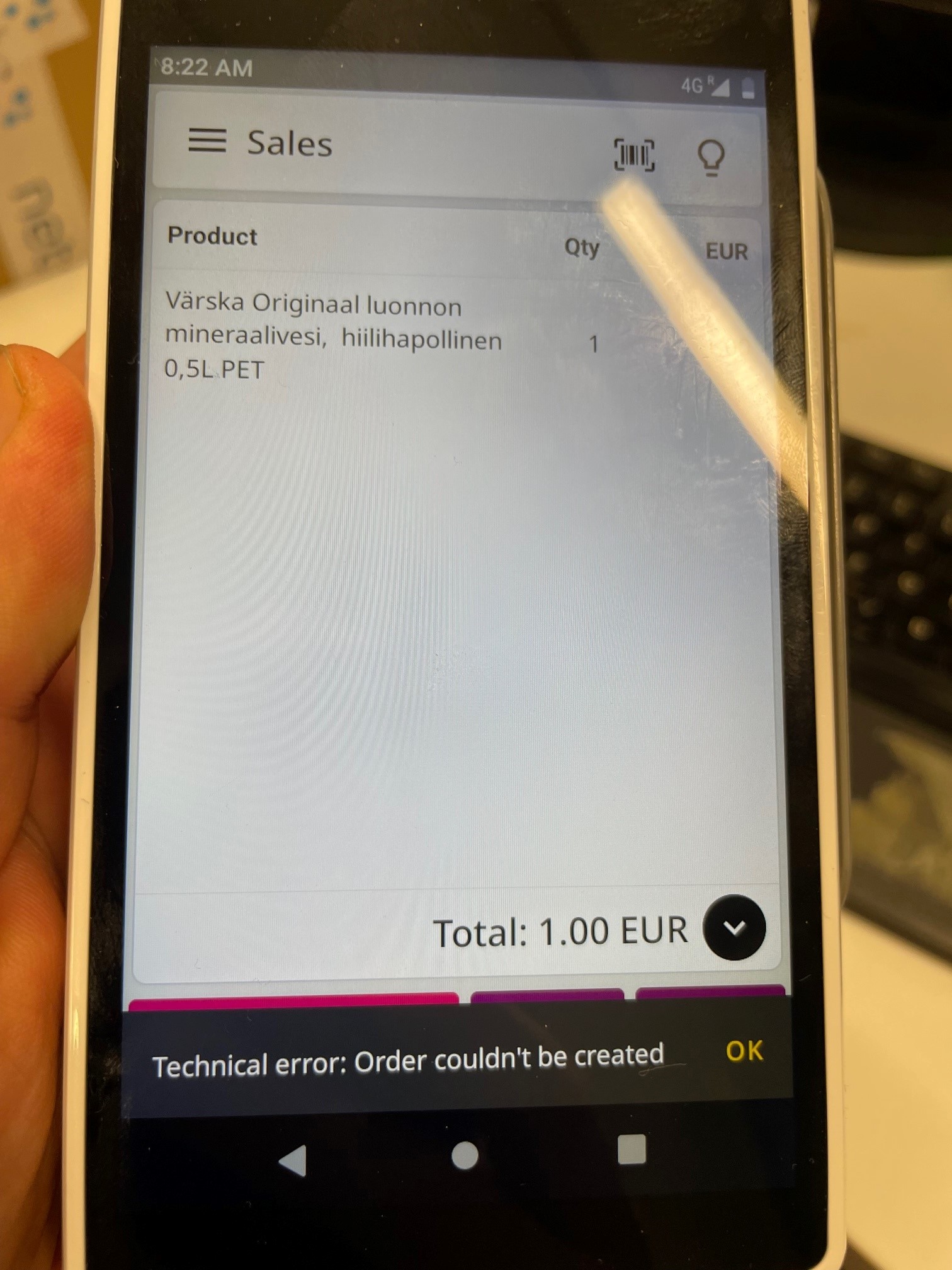
Ilmoita ongelmasta valitsemalla Menu → Help & About.
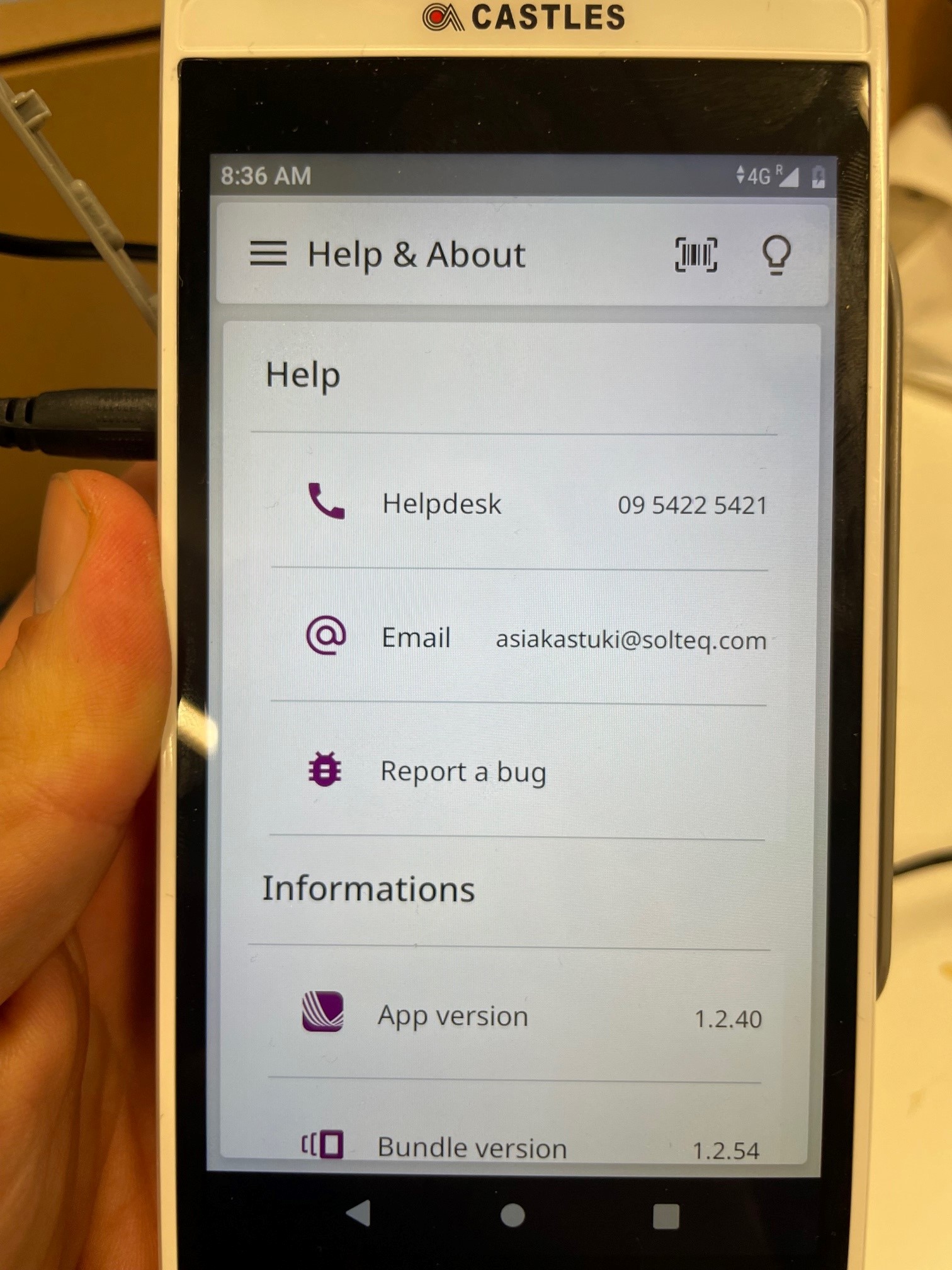
Tyhjennä välimuisti seuraavasti:
Paina pyöreää kuvaketta ruudun alaosassa.
Mene kohtaan Administration ja paina MobilePOS settings.
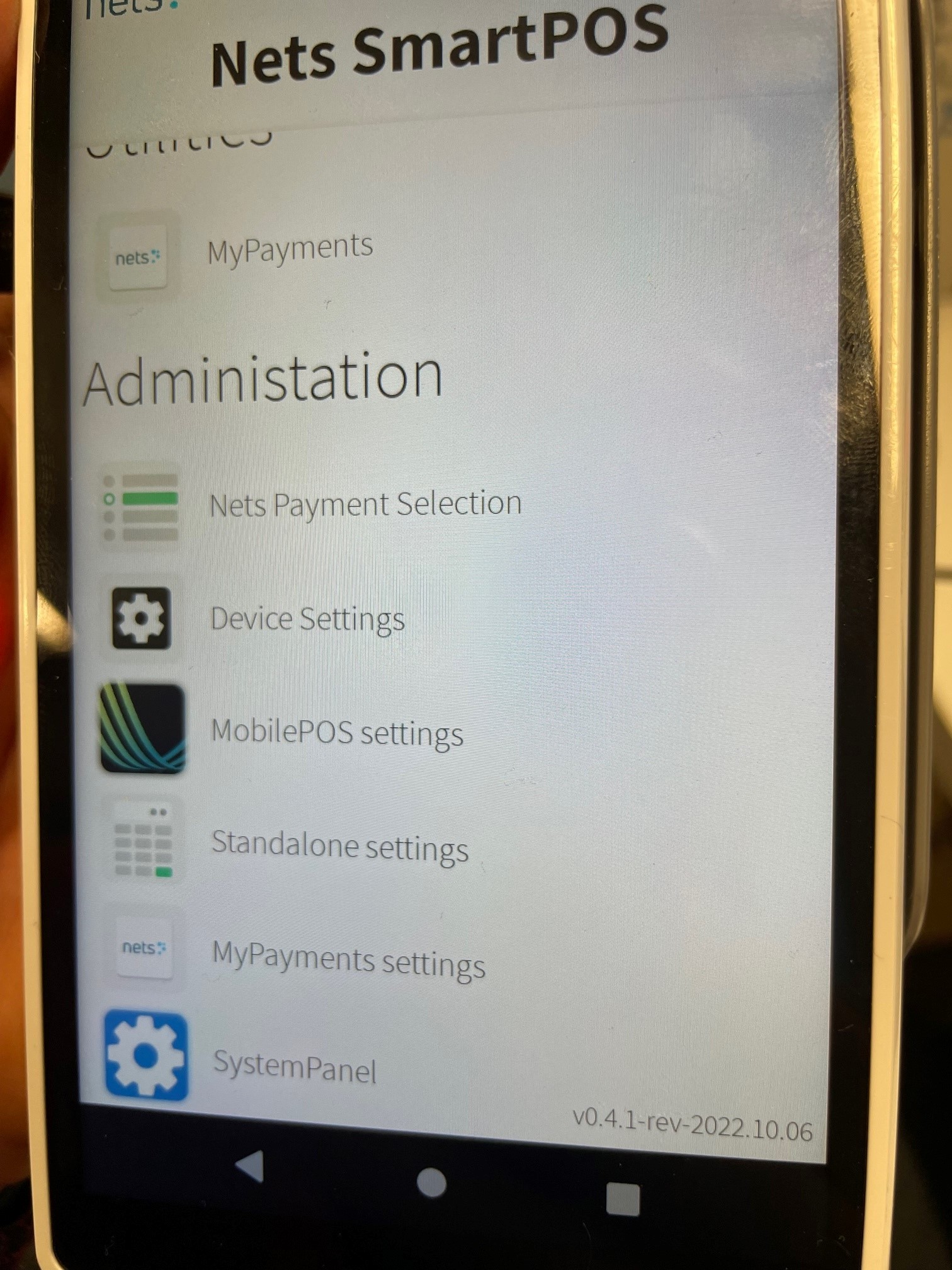
Paina App info -sivulla Storage.
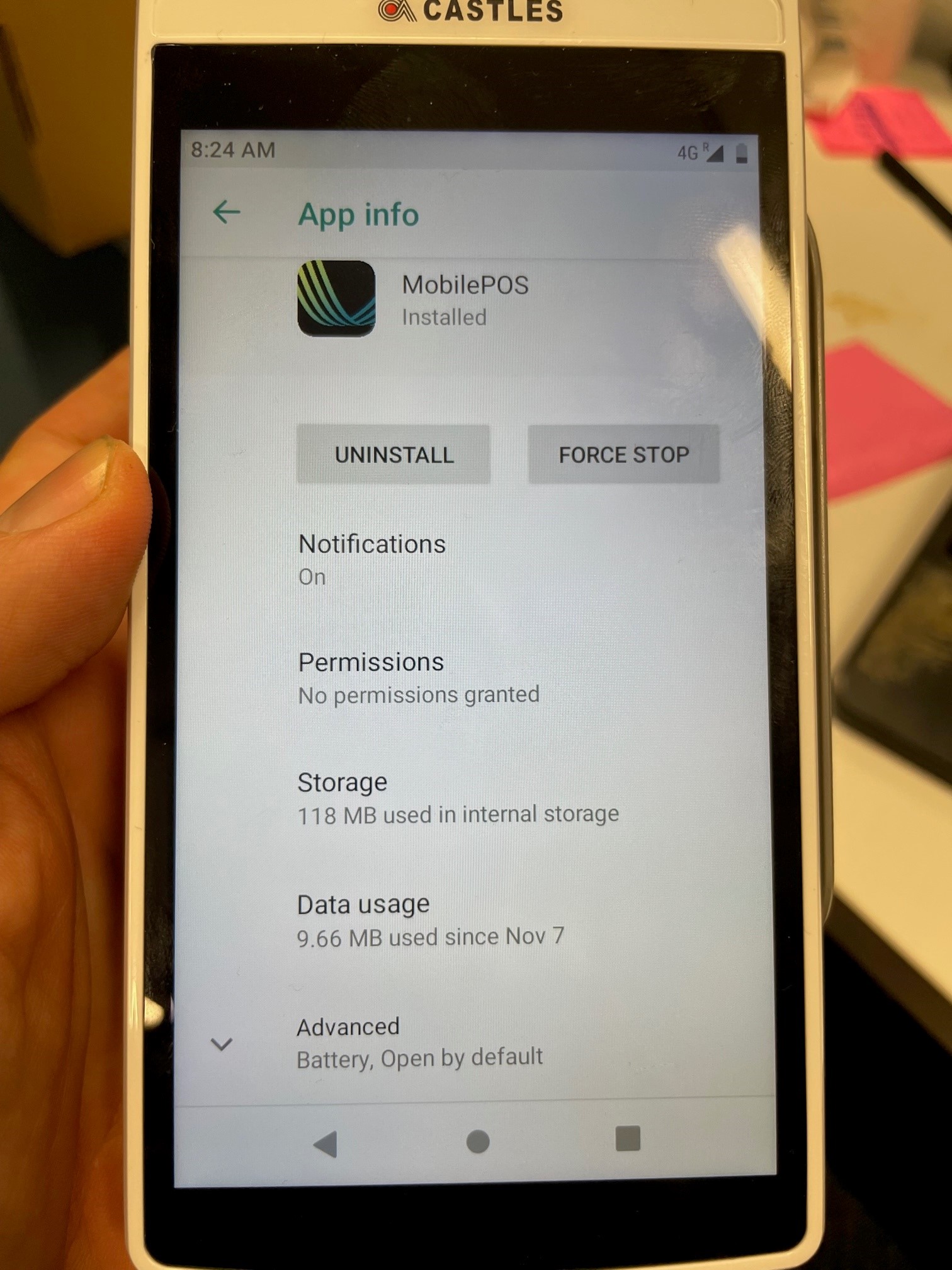
Paina Clear Storage -painiketta.
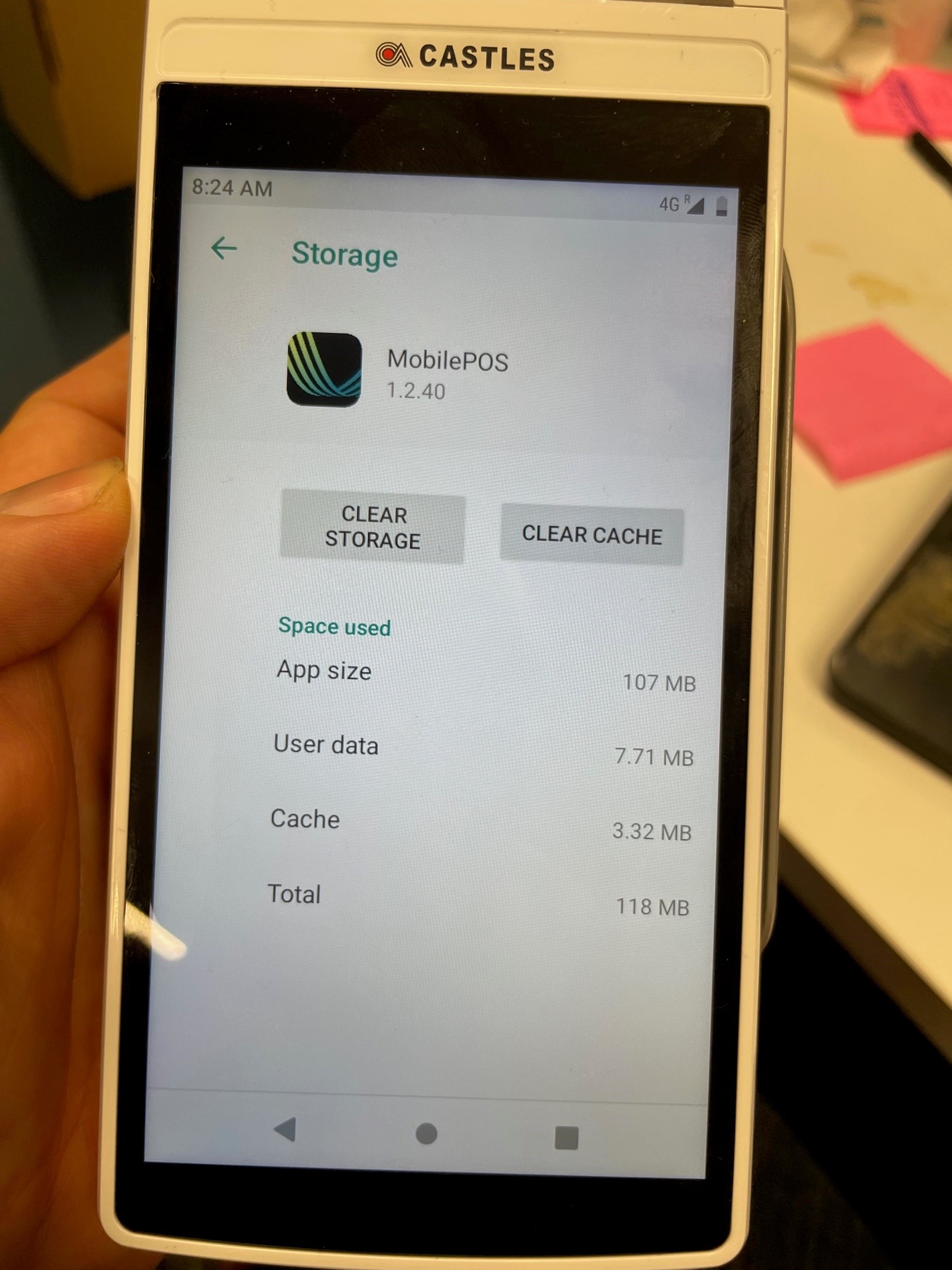
Paina OK poistaaksesi sovelluksen tiedot.
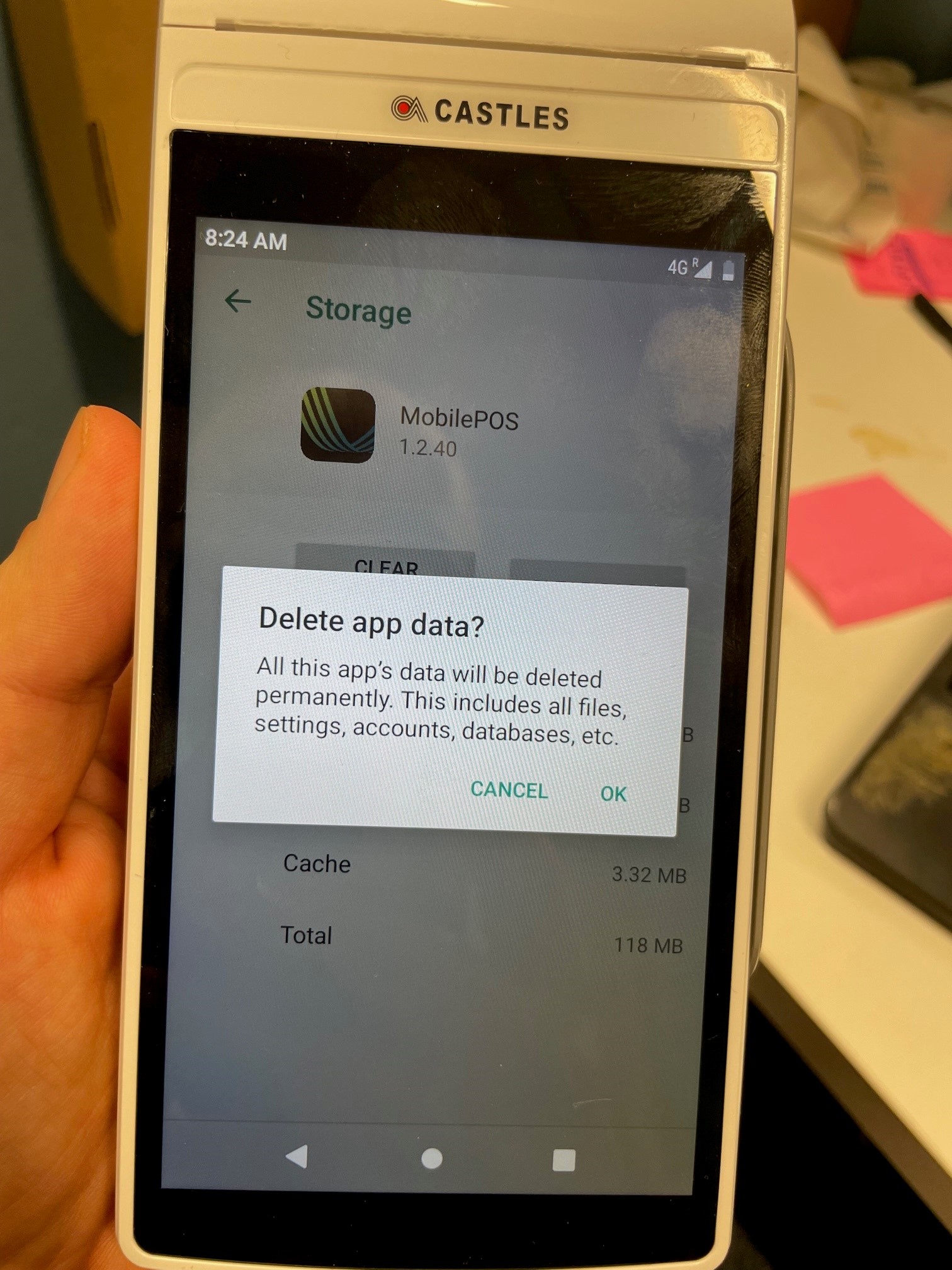
Käynnistä tämän jälkeen MobilePOS -sovellus, odota että se lataa uusimmat päivitykset, ja autentikoi sovellus uudestaan.
